- VMware
- VMware vCenter Server (VCSA), VMware vSphere
- 09 octobre 2024 à 20:54
-

- 1/2
Si vous possédez une bibliothèque de contenu sur votre serveur VMware vCenter Server (VCSA), vous pouvez créer des modèles de VM ou des modèles OVF depuis des machines virtuelles présentes localement.
Notez que seuls les modèles OVF pourront être synchronisés entre une bibliothèque de contenu publiée et une bibliothèque de contenu abonnée.
- Cloner une machine virtuelle en tant que modèle de VM dans une bibliothèque de contenu
- Cloner une machine virtuelle en tant que modèle OVF dans une bibliothèque de contenu
- Supprimer un modèle de VM
1. Cloner une machine virtuelle en tant que modèle de VM dans une bibliothèque de contenu
Pour cloner une machine virtuelle en tant que modèle de VM dans une bibliothèque de contenu, faites un clic droit sur la machine virtuelle souhaitée depuis l'onglet "VM et modèles" de votre serveur VMware vCenter Server, puis cliquez sur : Cloner -> Cloner en tant que modèle dans la bibliothèque.
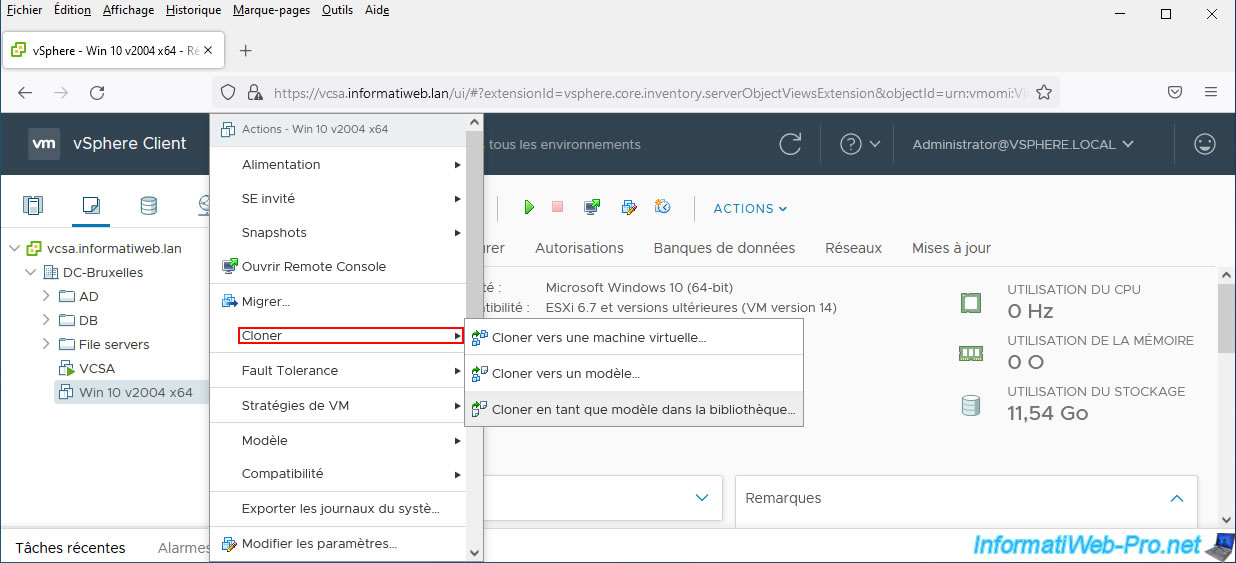
Pour convertir la machine virtuelle en un modèle de VM :
- sélectionnez le type de modèle "Modèle de VM"
- indiquez un nom pour ce modèle de VM.
Notez que le nom devra être unique dans l'onglet "VM et modèles" ET dans la bibliothèque de contenu cible. - indiquez une remarque pour ce modèle si vous le souhaitez.
- sélectionnez l'emplacement (dans l'onglet "VM et modèles") où ce modèle de VM devra aussi être ajouté.
Notez que les modèles de VM créés via cet assistant apparaitront dans la bibliothèque de contenu cible, ainsi que dans l'onglet "VM et modèles" de votre serveur VMware vCenter Server.
Néanmoins, ce modèle de VM ne sera stocké physiquement qu'à la racine de la banque de données que vous sélectionnerez un peu plus loin dans cet assistant.
Ce qui signifie que supprimer ce modèle de VM à un endroit (par exemple : dans l'onglet "VM et modèles") supprimera aussi le modèle de VM à l'autre endroit (par exemple : dans la bibliothèque de contenu).
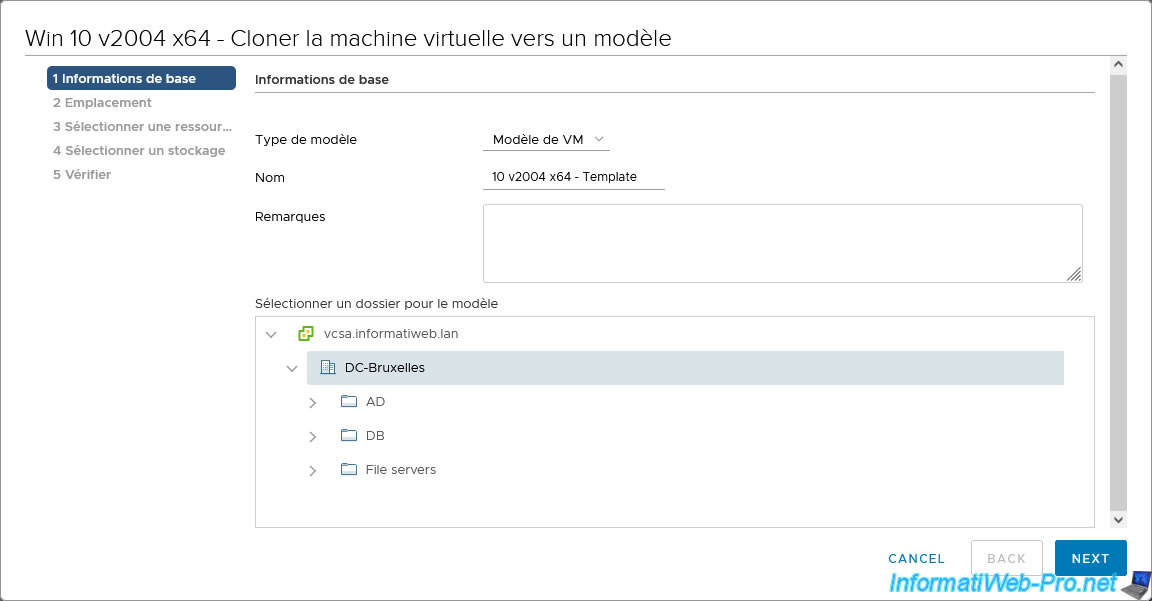
Pour le type de modèle, vous aurez le choix entre : Modèle de VM et OVF.
Pour le moment, nous sélectionnons "Modèle de VM".
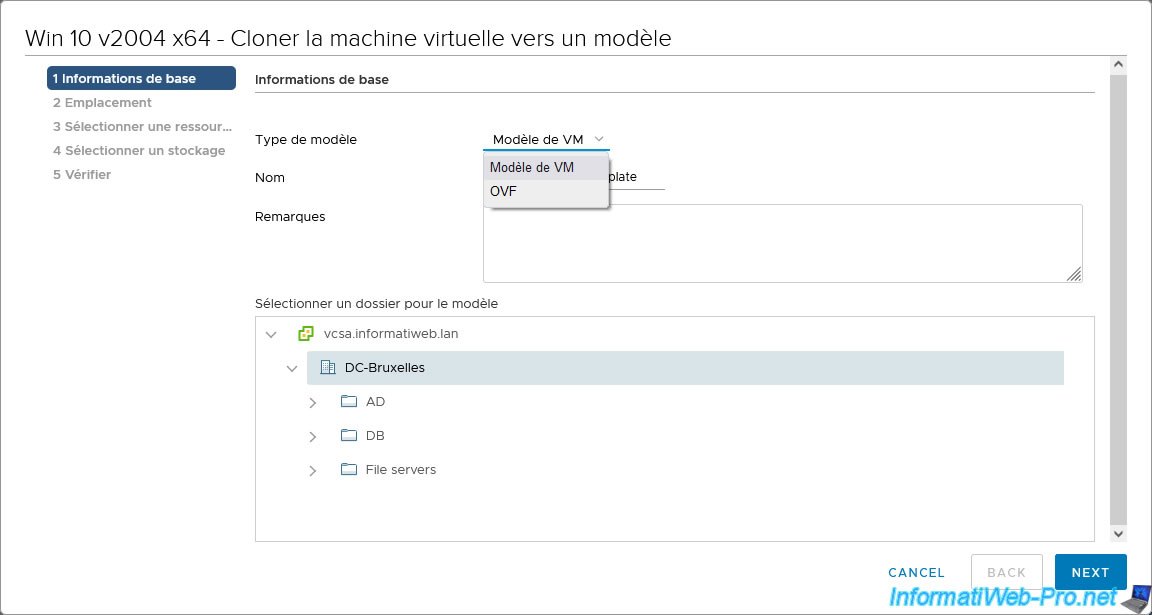
Sélectionnez la bibliothèque de contenu locale dans laquelle vous souhaitez stocker ce modèle de VM.
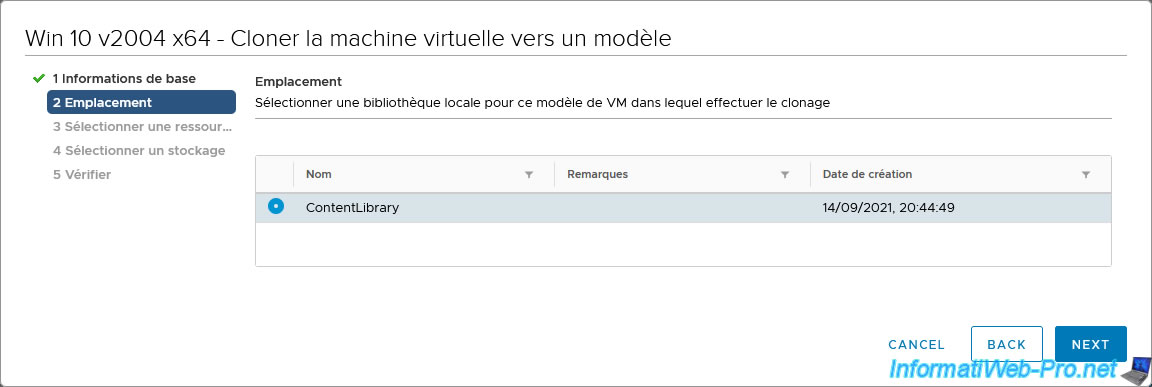
Etant donné que les modèles de VM sont stockés dans une banque de données de votre serveur VMware vCenter Server et non physiquement dans la bibliothèque de contenu sélectionnée précédemment, l'assistant vous demandera de sélectionner une ressource de calcul.
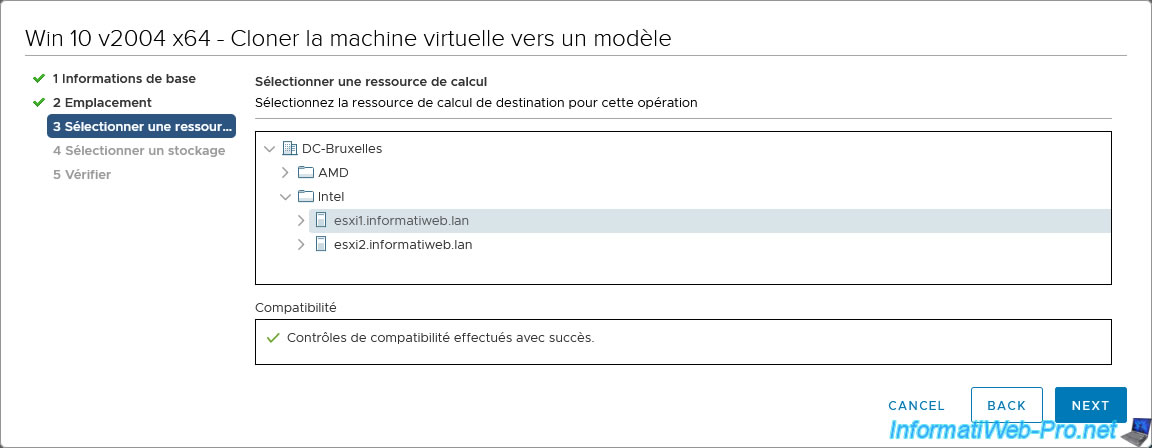
Sélectionnez dans quel stockage (banque de données) vous souhaitez stocker ce modèle de VM.
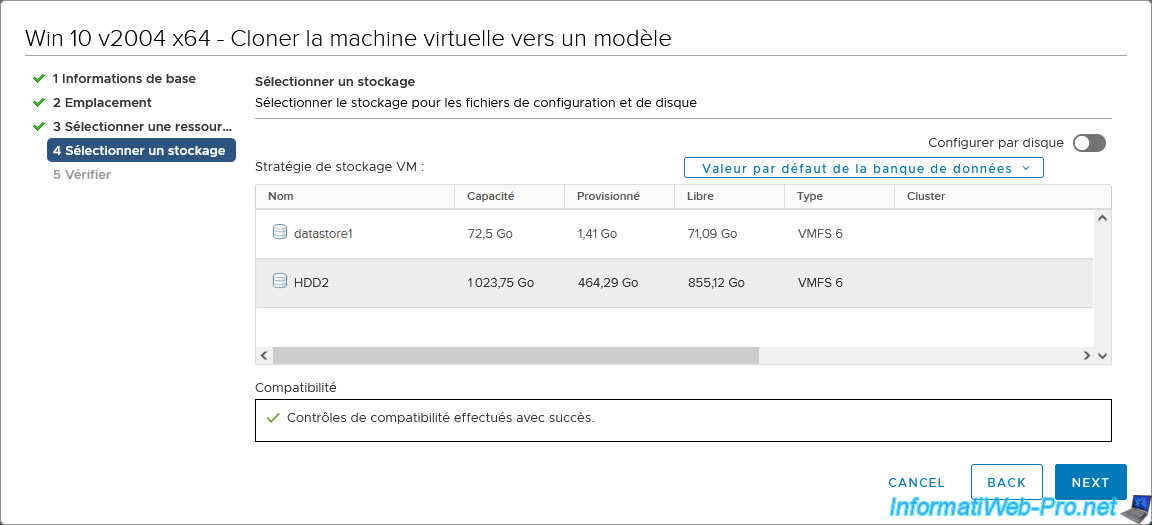
Un résumé des informations de ce clonage apparait.
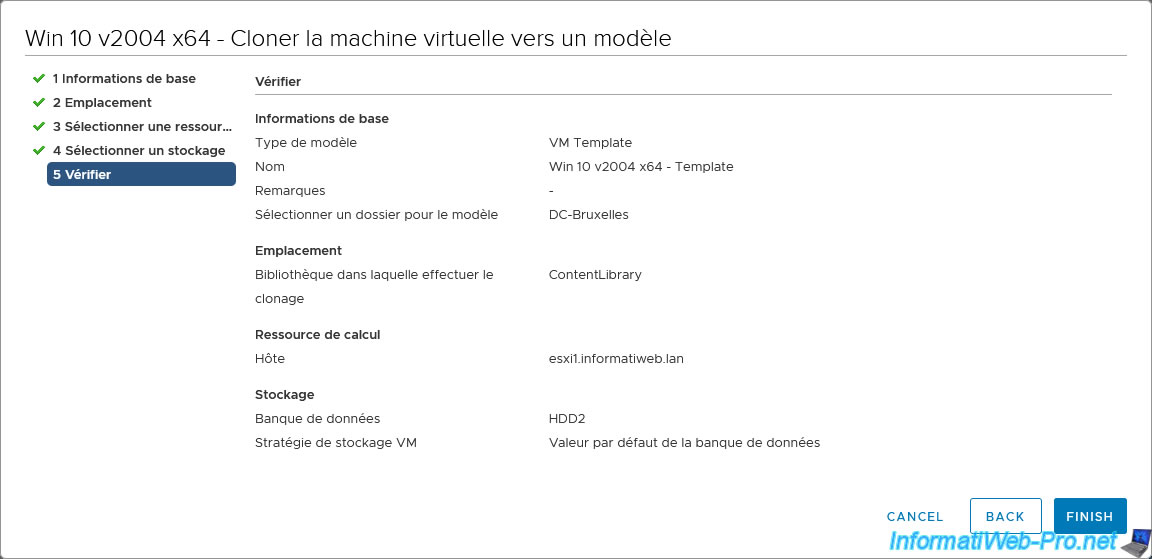
Comme vous pouvez le voir, le modèle de VM en cours de création apparaitra dans l'onglet "VM et modèles" et une valeur "null" apparaitra tant que sa création n'est pas terminée.
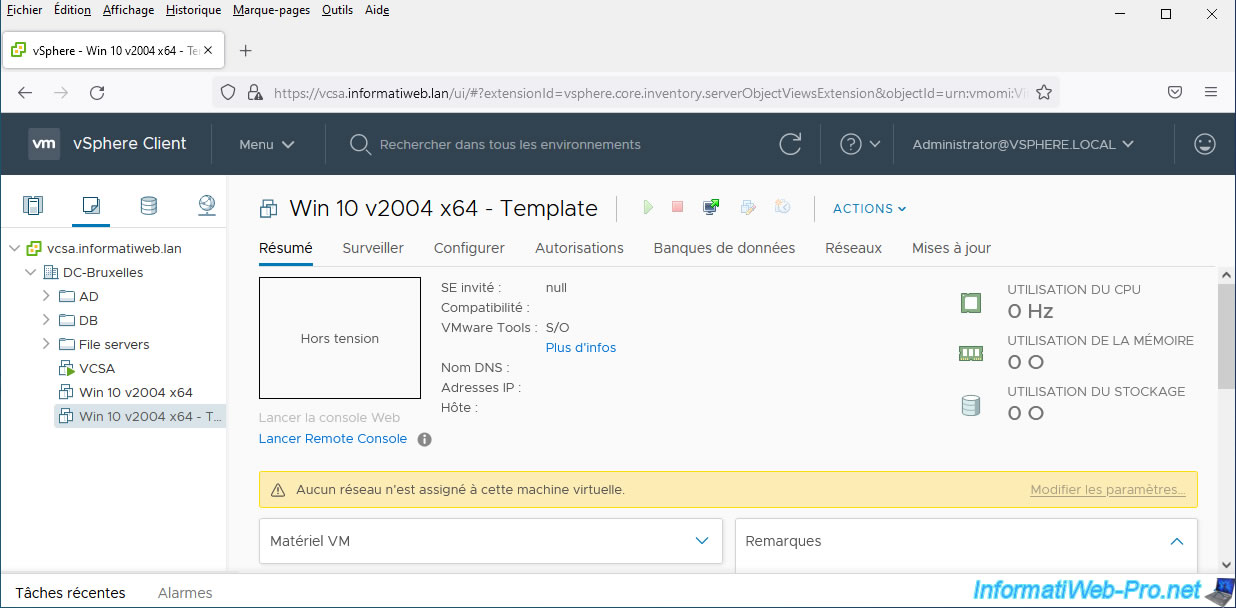
Si vous affichez la liste des tâches récentes, vous verrez apparaitre les tâches :
- Cloner machine virtuelle
- Créer un élément de bibliothèque
- Create VM template item in Content Library from a virtual machine
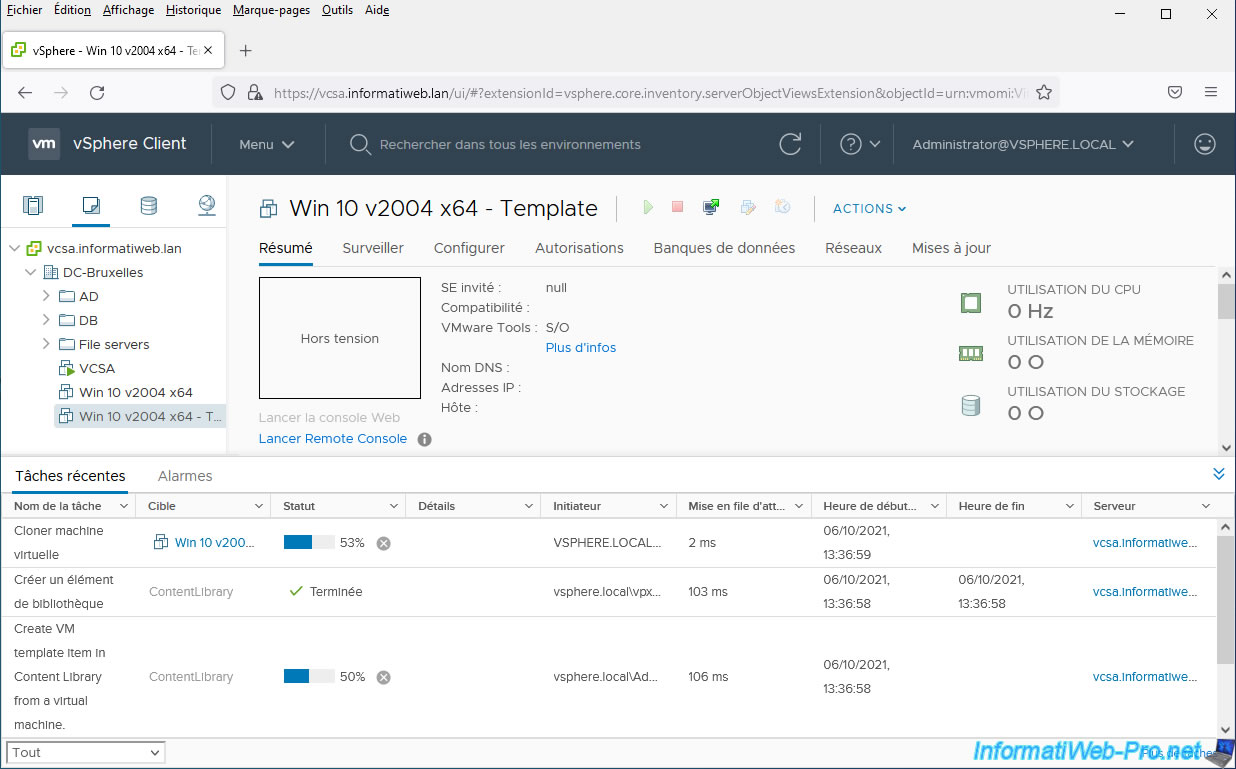
Pour afficher les bibliothèques de contenu, cliquez sur "vSphere Client", puis sur : Bibliothèques de contenu.
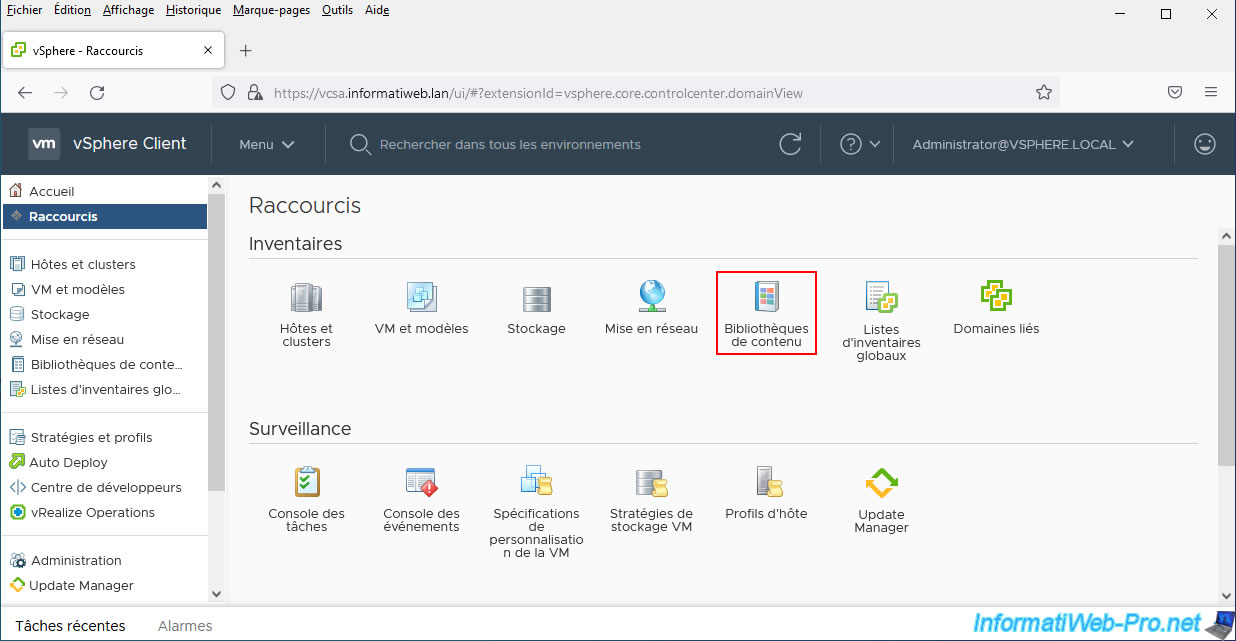
Cliquez sur le nom de la bibliothèque de contenu sélectionnée précédemment dans l'assistant de clonage.
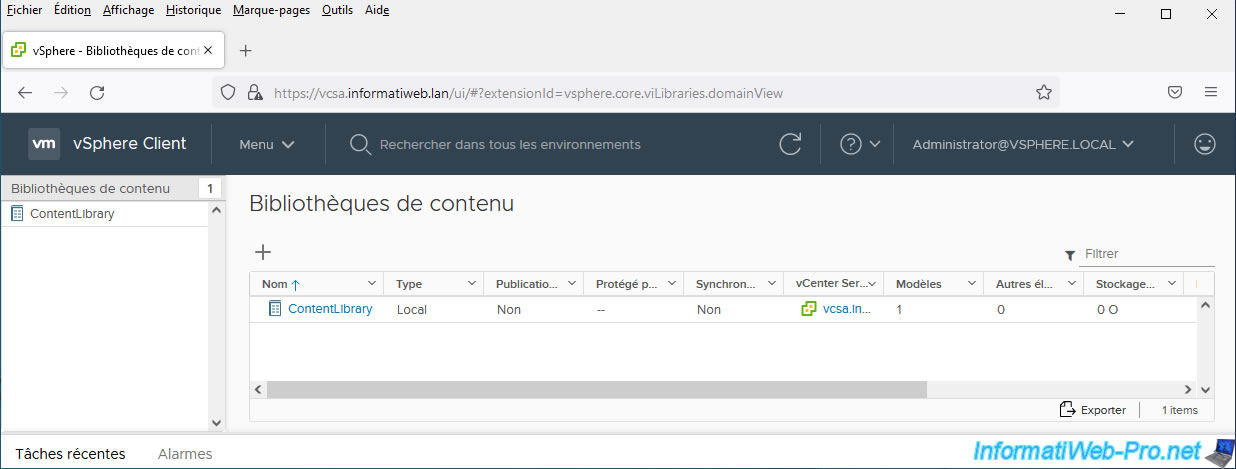
Comme vous pouvez le voir, le modèle de VM est aussi affiché dans votre bibliothèque de contenu.
Notez que sa taille sera de 0 octet tant que sa création ne sera pas terminée.
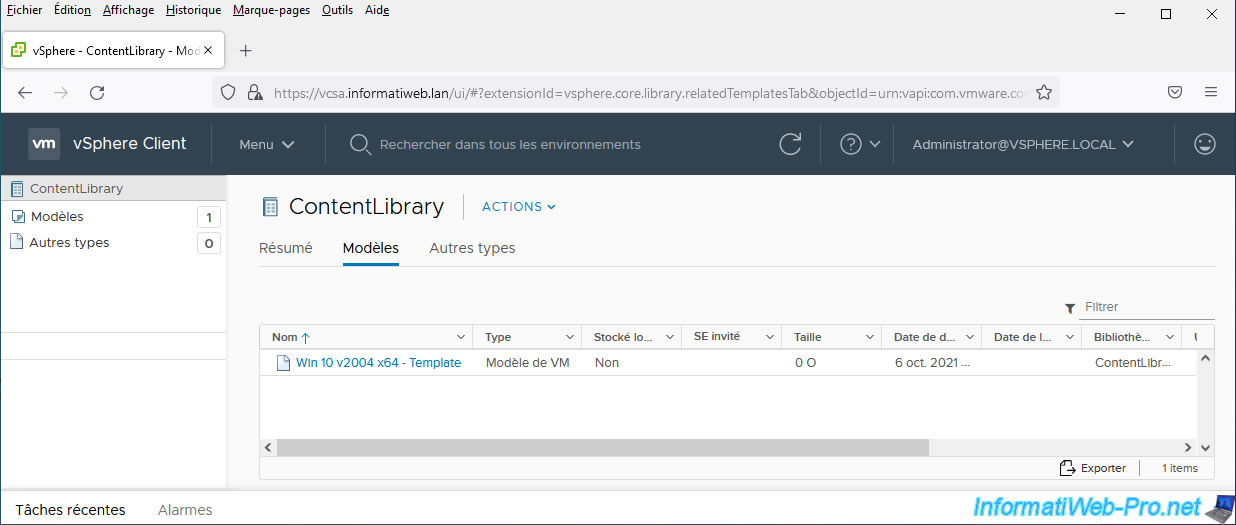
Une fois les tâches citées précédemment terminées, les informations concernant ce modèle de VM s'afficheront.
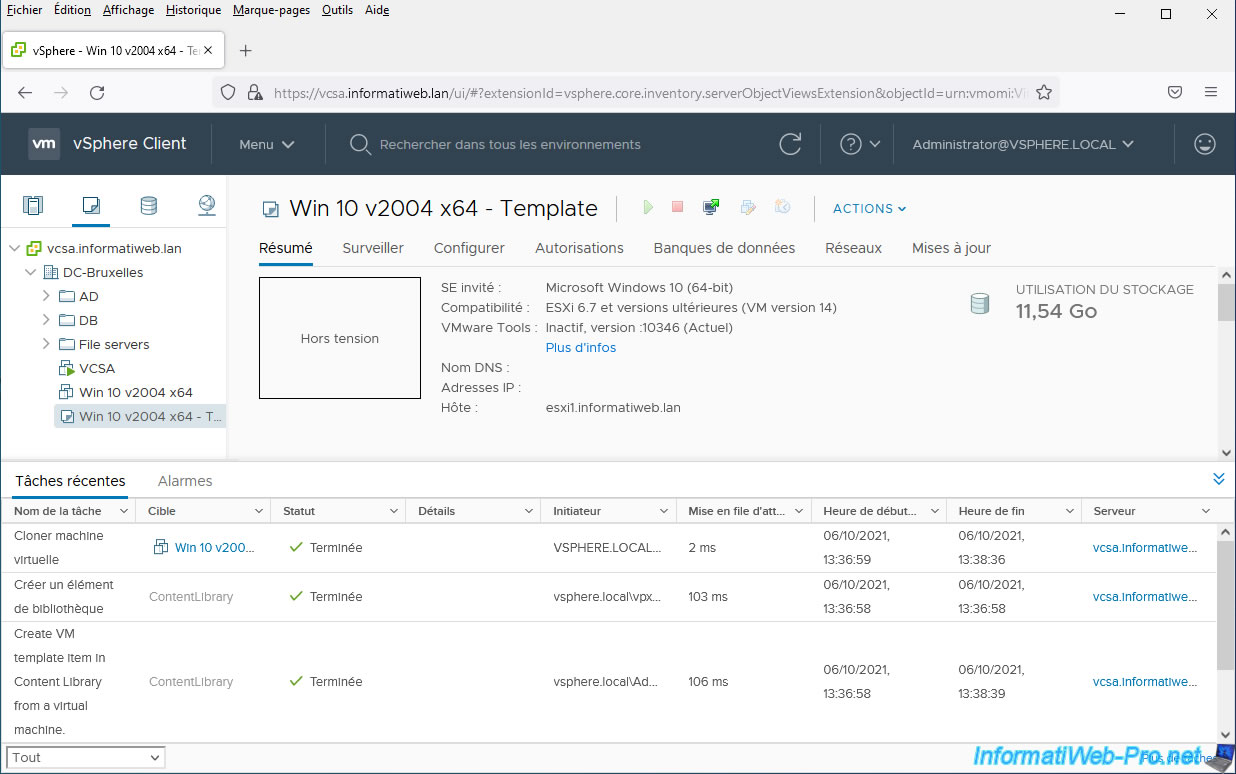
Une fois le clonage en tant que modèle de VM terminé, actualisez la page de votre bibliothèque de contenu et vous verrez que la taille de votre modèle de VM apparait correctement.
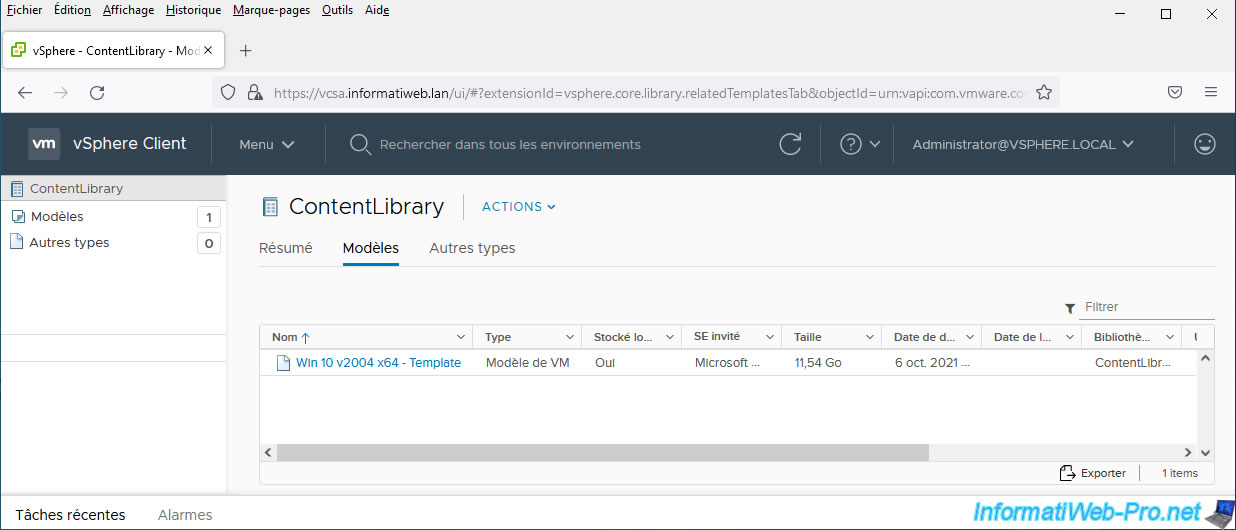
Si vous cliquez sur son nom, vous pourrez obtenir des informations concernant ce modèle de VM.
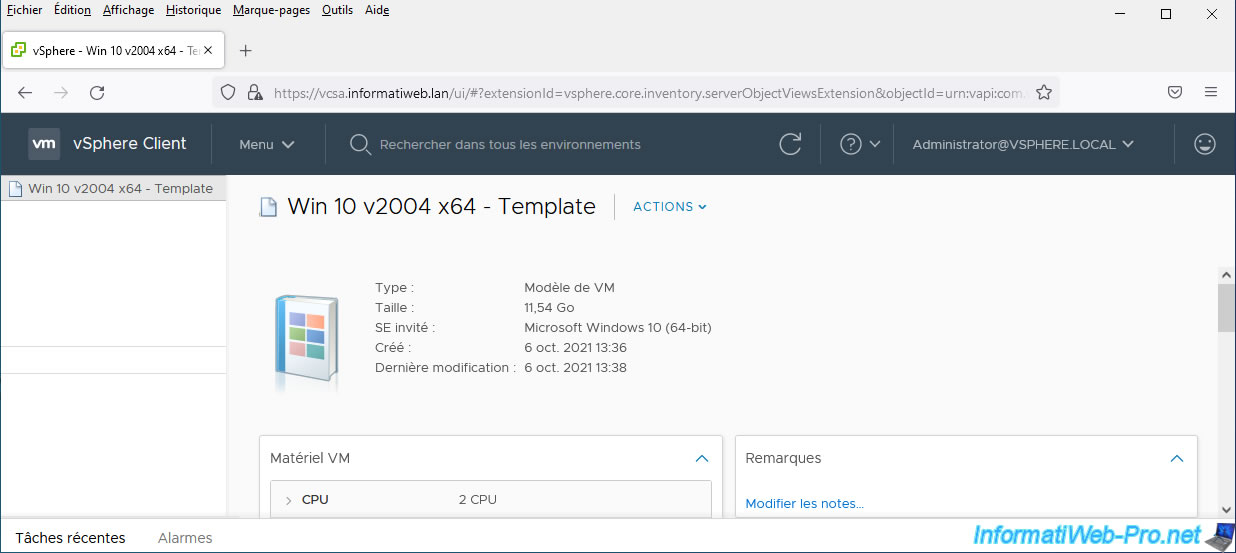
Partager ce tutoriel
A voir également
-

VMware 9/12/2022
VMware ESXi 6.7 - Gérer les disques durs virtuels de vos VMs depuis la console VMRC
-

VMware 28/9/2022
VMware ESXi 6.7 - Joindre l'hyperviseur à un domaine Active Directory
-

VMware 11/9/2024
VMware vSphere 6.7 - Masquer une LUN iSCSI
-

VMware 29/11/2024
VMware vSphere 6.7 - Migrer VMs via vMotion (entre vCenter)


Vous devez être connecté pour pouvoir poster un commentaire